Was zu tun ist, wenn Sie aus der WordPress-Administration (wp-admin) ausgesperrt sind
Veröffentlicht: 2021-09-23Haben Sie Probleme, sich in Ihren WordPress-Adminbereich einzuloggen?
Dies kann viele verschiedene Gründe haben, was die Fehlersuche für Anfänger schwierig macht.
In diesem Artikel zeigen wir dir, was zu tun ist, wenn du aus dem WordPress-Admin (wp-admin) ausgesperrt bist, damit du wieder Zugriff auf deine Seite hast.
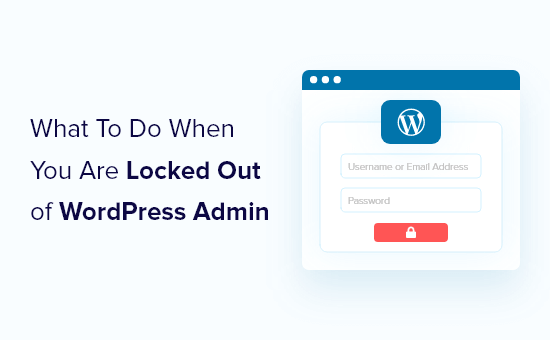
Warum sind Sie von Ihrer eigenen WordPress-Site ausgeschlossen?
Wir hören oft von Benutzern, die aus dem WordPress-Adminbereich ausgesperrt sind. Das ist frustrierend und kann Ihre Produktivität zum Erliegen bringen. Sie können keine Beiträge schreiben, auf Kommentare antworten oder an Ihrer WordPress-Website arbeiten.
Wenn Sie Probleme haben, sich bei der Website einer anderen Person anzumelden, sollten Sie sich an den Eigentümer oder Administrator der Website wenden, um sie darüber zu informieren. Sie können erklären, warum Sie keinen Zugriff haben, oder mit Ihnen zusammenarbeiten, um das Problem zu lösen.
Wenn Sie der Eigentümer der Website sind, können Sie die folgenden Schritte zur Fehlerbehebung ausführen.
Es gibt einige Gründe, warum Sie vom WordPress-Admin ausgesperrt werden könnten, also schauen wir uns jeden von ihnen einzeln an. Hoffentlich können Sie durch diesen Eliminierungsprozess die Lösung für Ihr Problem finden.
Sie können auch unseren WordPress-Leitfaden zur Fehlerbehebung lesen, um herauszufinden, was das Problem verursacht und wie Sie es beheben können. Vielleicht findest du auch eine Lösung in unserer Liste der 50 häufigsten WordPress-Fehler und wie du sie behebst.
Nachdem dies gesagt wurde, lass uns einen Blick auf einige Schritte werfen, die du unternehmen kannst, wenn du vom WordPress-Admin ausgesperrt bist. Sie können die folgenden Links verwenden, um schnell zu der angezeigten Fehlermeldung zu navigieren.
- Fehler beim Herstellen der Datenbankverbindung
- 500 Interner Serverfehler
- 404 „Nicht gefunden“-Fehler
- 403 Verbotener Fehler
- 401 Nicht autorisierter Fehler
- Begrenzte Anmeldungen
- Weißer Bildschirm des Todes
- Problem mit falschem Passwort
- Probleme mit Plugins
- Administratorrechte verloren
- Gehackte WordPress-Seite
- Aktualisierung und Weiterleitung der Anmeldeseite
- Fehler „Dies wurde deaktiviert“.
- Fehler „Kurzzeitig nicht verfügbar für geplante Wartung“.
- PHP-Syntaxfehler
Fehler beim Herstellen der Datenbankverbindung
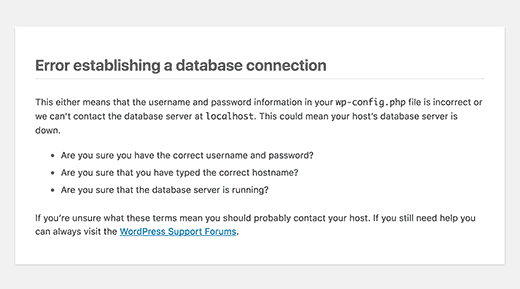
Sehen Sie die Warnung „Fehler beim Herstellen der Datenbankverbindung“ auf jeder Seite Ihrer Website? Diese Meldung wird aus verschiedenen Gründen angezeigt, z. B. bei einer beschädigten Datenbank oder Problemen mit Ihrem Webhosting-Server.
Wenn Sie diesen Fehler sehen, wenn Sie versuchen, sich anzumelden, lesen Sie bitte unsere Anleitung zur Behebung des Fehlers beim Herstellen einer Datenbankverbindung in WordPress.
500 Interner Serverfehler
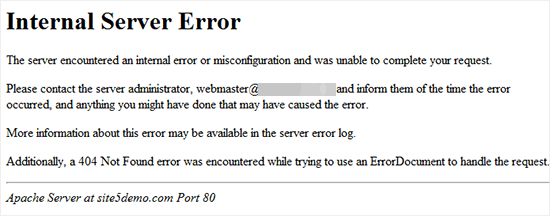
Ein weiterer WordPress-Fehler, auf den ein Anfänger stoßen kann, ist „Internal Server Error“ oder manchmal „500 Internal Server Error“. Dieser Fehler wird angezeigt, wenn etwas nicht stimmt, der Server jedoch nicht erkennen kann, wo das Problem liegt.
Wenn Sie diese Meldung sehen, wenn Sie versuchen, sich bei WordPress anzumelden, befolgen Sie die Schritte in unserer Anleitung zur Behebung des internen Serverfehlers 500 in WordPress.
404 „Nicht gefunden“-Fehler
Manchmal machen Benutzer einen Fehler, wenn sie die WordPress-Adresse und die Site-Adresse in ihren WordPress-Einstellungen ändern. Wenn sie das nächste Mal versuchen, sich in ihren Admin-Bereich einzuloggen, erhalten sie den Fehler „Error 404 – Not Found“.
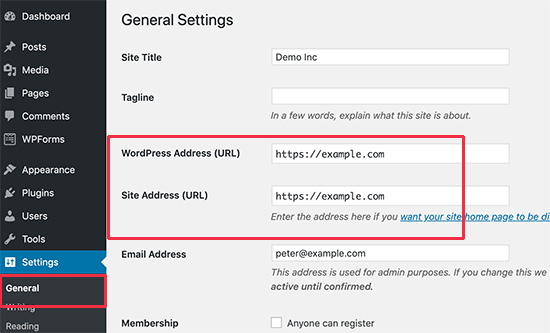
Wenn dies bei Ihnen der Fall ist, lesen Sie unseren Leitfaden zum Ändern der URLs Ihrer WordPress-Site. Sie können Methode 1 nicht verwenden, da Sie sich nicht anmelden können, aber die anderen Methoden sollten Ihnen aus Schwierigkeiten heraushelfen.
Hinweis: Wenn Sie sich bei Ihrer Website anmelden können, aber beim Anzeigen eines Ihrer Beiträge den Fehler 404 sehen, liegt ein anderes Problem vor. In unserem Leitfaden zur Behebung von WordPress-Beiträgen, die den Fehler 404 zurückgeben, erfahren Sie, wie Sie das Problem beheben können.
403 Verbotener Fehler
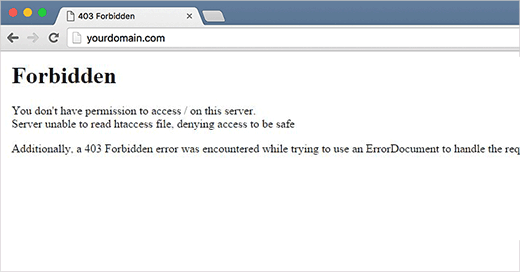
Einige Benutzer berichten, dass sie den Fehler „HTTP Error 403 – Forbidden“ sehen, wenn sie versuchen, sich bei wp-admin anzumelden. Dieser Fehler kann durch falsche Dateiberechtigungen, schlecht codierte Sicherheits-Plugins oder Ihre Serverkonfiguration verursacht werden.
Wenn Sie diesen Fehler sehen, hilft Ihnen unser Leitfaden zur Behebung des 403 Forbidden Error in WordPress, das Problem aufzuspüren und zu beheben.
401 Nicht autorisierter Fehler
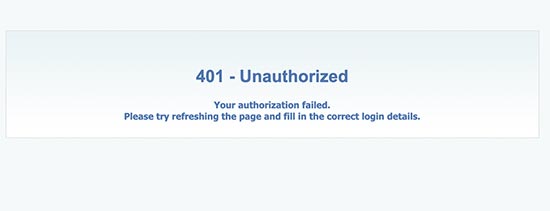
Eine weitere Meldung, die Sie sehen können, wenn Sie von Ihrer WordPress-Site ausgesperrt sind, ist der 401-Fehler. Dieser Fehler wird manchmal von einer Meldung „Zugriff aufgrund ungültiger Anmeldeinformationen verweigert“ oder „Autorisierung erforderlich“ begleitet.
Sie können diese Nachricht sehen, wenn Sie Ihren WordPress-Admin-Ordner mit einem Passwort geschützt haben. Es kann auch durch ein WordPress-Sicherheits-Plugin oder Sicherheitsmaßnahmen Ihres Hosting-Unternehmens verursacht werden.
Bitte lesen Sie unseren Leitfaden zur Behebung des 401-Fehlers in WordPress, um sechs Lösungen kennenzulernen, mit denen Sie wieder Zugriff auf Ihre Website erhalten.
Begrenzte Anmeldungen
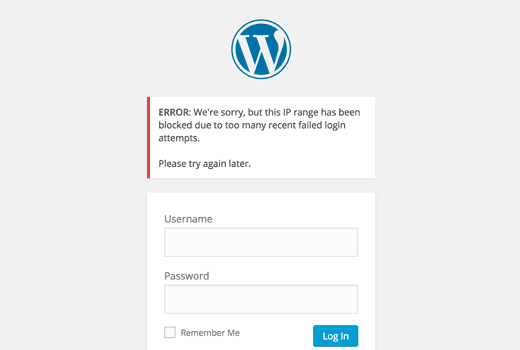
Standardmäßig erlaubt WordPress Benutzern, Passwörter so oft einzugeben, wie sie möchten. Hacker können versuchen, dies auszunutzen, indem sie Skripte verwenden, die verschiedene Kombinationen eingeben, bis Ihre Website bricht.
Um dies zu verhindern, empfehlen wir Ihnen, die Anzahl der fehlgeschlagenen Anmeldeversuche pro Benutzer zu begrenzen. Dies kann jedoch dazu führen, dass Sie von Ihrer eigenen Website ausgeschlossen werden, wenn Sie zu oft das falsche Passwort eingeben.
Wenn Sie sich in dieser Situation befinden, sollten Sie die Schritte in unserem Leitfaden zum Entsperren von begrenzten Anmeldeversuchen in WordPress befolgen.
Weißer Bildschirm des Todes
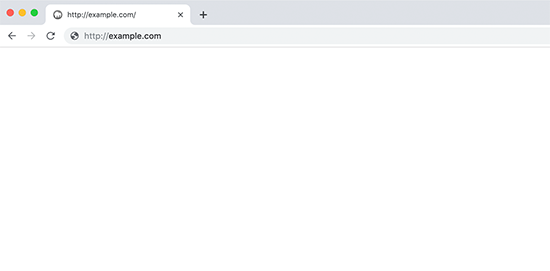
Siehst du einen weißen Bildschirm in deinem WordPress-Adminbereich? Dieses Problem wird oft als WordPress White Screen of Death bezeichnet.
Dies geschieht, wenn Sie das Speicherlimit erschöpft haben. Dies kann durch ein schlecht codiertes Plugin oder Design oder durch unzuverlässiges Webhosting verursacht werden.

Wenn Sie diesen Fehler sehen, lesen Sie bitte unsere Anleitung zur Behebung des weißen WordPress-Bildschirms des Todes.
Problem mit falschem Passwort
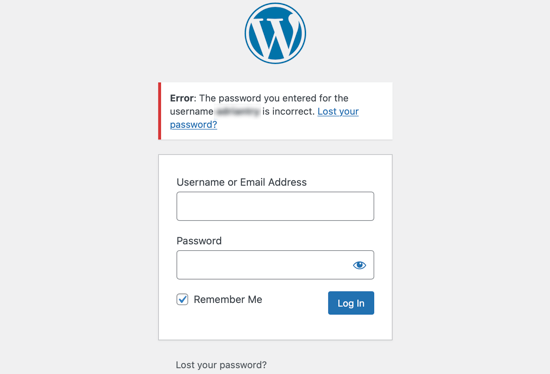
Es gibt nichts Frustrierenderes, als zu erfahren, dass Sie das falsche Passwort verwendet haben, wenn Sie sicher sind, dass Sie es nicht getan haben, und Sie haben sogar überprüft, ob Ihre Feststelltaste nicht aktiviert ist.
Dies kann passieren, wenn Sie Opfer eines Hacks wurden oder einfach nur einen ehrlichen Fehler machen.
Schlimmer noch, wenn Sie versuchen, Ihr Passwort zu ändern, erhalten Sie die E-Mail nie, weil sie an eine Adresse geht, auf die Sie keinen Zugriff mehr haben.
Glücklicherweise gibt es einen anderen Weg, und Sie können Ihr WordPress-Passwort über phpMyAdmin zurücksetzen. Diese Methode kann für neue Benutzer etwas überwältigend sein, aber es ist Ihre beste Hoffnung, wieder Zugriff auf Ihren Admin-Bereich zu erhalten.
Probleme mit Plugins
Möglicherweise werden Sie aufgrund eines fehlerhaften Plugins oder Designs von Ihrer WordPress-Site ausgeschlossen. Dies kann der Fall sein, wenn Sie sich nach der Installation eines neuen Plugins nicht beim WordPress-Admin anmelden können oder wenn die Fehlermeldung „wp-content/plugins/“ erwähnt.
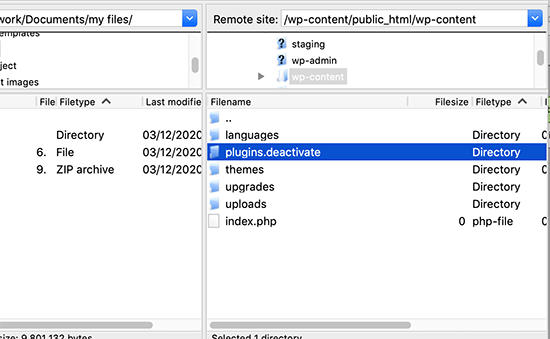
Um wieder Zugriff auf Ihre Website zu erhalten, müssen Sie Ihre Plugins vorübergehend deaktivieren. Sie können dies mit FTP oder phpMyAdmin tun, indem Sie unserer Schritt-für-Schritt-Anleitung folgen, wie Sie alle Plugins deaktivieren, wenn Sie nicht auf wp-admin zugreifen können.
Administratorrechte verloren
Manchmal können Sie sich möglicherweise bei Ihrem WordPress-Admin anmelden, aber Sie sehen keine der Admin-Funktionen. Beispielsweise haben Sie keinen Zugriff auf Ihre Designs oder Plugins.
Dies kann passieren, wenn Ihre Benutzerberechtigungen geändert wurden. Es könnte sein, dass Hacker Ihre Website infiziert und dann Ihre Administratorrechte gelöscht haben.
In diesem Fall sollten Sie der WordPress-Datenbank über MySQL (phpMyAdmin) einen Admin-Benutzer hinzufügen.
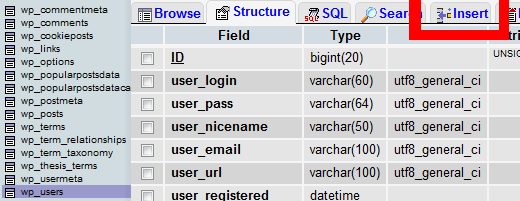
Gehackte WordPress-Seite
Wenn Sie vermuten, dass Ihre Website gehackt wurde, müssen Sie möglicherweise andere Schritte unternehmen.
Eine gehackte Website kann anders aussehen, andere Inhalte anzeigen oder automatisch Musik oder andere Medien abspielen. Schlimmer noch, es könnte Ihre Besucher mit Viren infizieren, also müssen Sie schnell handeln.
Beginnen Sie mit unserem Anfängerleitfaden, wie Sie Ihre gehackte WordPress-Site reparieren können. Wir zeigen Ihnen, wie Sie den Hack identifizieren, Ihre Website aus einem Backup wiederherstellen und Malware entfernen.
Danach sollten Sie Ihre Website vor zukünftigen Angriffen schützen. Wie das geht, zeigen wir Ihnen in unserem ultimativen WordPress-Sicherheitsleitfaden.
Aktualisierung und Weiterleitung der Anmeldeseite

Eine andere Art von Anmeldefehler ist, wenn Ihre WordPress-Anmeldeseite ständig aktualisiert und zum Anmeldebildschirm zurückgeleitet wird.
Dies kann aufgrund falscher Werte für die Felder Site-URL und Home-URL in der WordPress-Optionstabelle passieren. Es kann auch durch schlecht konfigurierte Permalink-Einstellungen oder Weiterleitungseinstellungen in der .htaccess-Datei verursacht werden.
Um dieses Problem zu beheben, lesen Sie unsere Anleitung zur Behebung des Problems mit der Aktualisierung und Weiterleitung der WordPress-Anmeldeseite.
Fehler „Dies wurde deaktiviert“.
Wenn Sie versuchen, sich in Ihren WordPress-Adminbereich einzuloggen, sehen Sie den Fehler „Dies wurde deaktiviert“? Diese Meldung wird angezeigt, wenn Sie zur falschen Admin-Adresse gegangen sind.
Eine gängige WordPress-Sicherheitspraxis besteht darin, die Standard-Admin-Anmelde-URL (domain.com/wp-admin) in eine benutzerdefinierte URL zu ändern. Dies kann dazu beitragen, Hacker und Bots daran zu hindern, Ihre Anmelde-URL zu hämmern, um Zugriff zu erhalten.
Wenn Sie vergessen, dass die URL geändert wurde, und zur alten wechseln, wird diese Fehlermeldung angezeigt. Wenn Sie die richtige Adresse vergessen haben, sollten Sie in unserem Anfängerleitfaden nachlesen, wie Sie Ihre WordPress-Anmelde-URL finden.
Fehler „Kurzzeitig nicht verfügbar für geplante Wartung“.
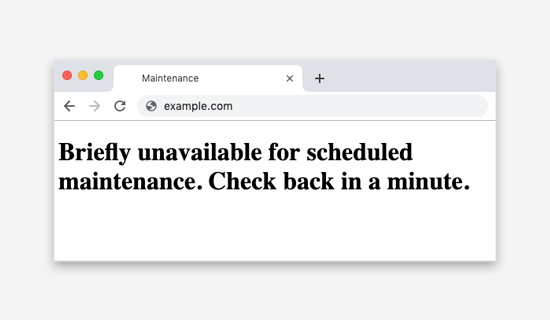
Sehen Sie den Fehler „Kurzzeitig nicht verfügbar für geplante Wartung“ in WordPress? Dieser Fehler tritt normalerweise beim Aktualisieren des WordPress-Kerns, von Plugins oder Designs auf.
Wenn Ihre WordPress-Site das Update jedoch nicht abschließen kann, bleiben Sie im Wartungsmodus stecken.
Um das Problem zu beheben, sollten Sie unsere Anleitung zur Behebung des Fehlers „Kurz nicht verfügbar für geplante Wartung“ in WordPress lesen. Der Leitfaden erklärt auch, warum der Fehler auftritt und wie er in Zukunft vermieden werden kann.
PHP-Syntaxfehler
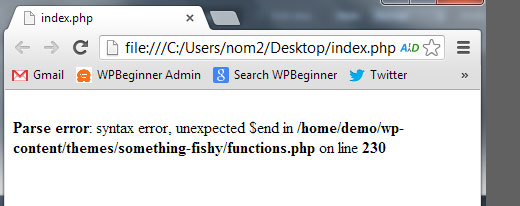
PHP-Fehler können auftreten, nachdem Sie ein Code-Snippet aus einem WordPress-Tutorial oder einer Website eingefügt haben. Der falsche Code kann dazu führen, dass Ihre Website nicht mehr ordnungsgemäß funktioniert, sodass Sie sich nicht anmelden können.
Anfänger verwenden oft den integrierten WordPress-Editor von ihrem Dashboard aus. Diese Funktion ist praktisch, kann aber zu einer Katastrophe führen, wenn Sie nicht wissen, was Sie tun.
Aus diesem Grund haben wir unseren Anfängerleitfaden zum Einfügen von Snippets aus dem Web in WordPress geschrieben.
Wenn Sie aufgrund eines Code-Snippets aus Ihrem WordPress-Adminbereich ausgesperrt sind, müssen Sie das Problem manuell beheben, indem Sie ein FTP-Programm verwenden, um auf Ihre Dateien zuzugreifen. Wenn Sie mit FTP nicht vertraut sind, lesen Sie unseren Anfängerleitfaden zu FTP.
Nachdem Sie sich mit der FTP-Software mit Ihrer WordPress-Site verbunden haben, sollten Sie unserer Anleitung zur Behebung von Syntaxfehlern in WordPress folgen, um den von Ihnen hinzugefügten Code zu korrigieren oder zu entfernen.
Wir hoffen, dieses Tutorial hat Ihnen geholfen, sich in Ihren WordPress-Adminbereich einzuloggen. Vielleicht möchten Sie auch lernen, wie Sie das beste WordPress-Hosting auswählen, oder sich die Liste der unverzichtbaren Plugins ansehen, um Ihre Website zu erweitern.
Wenn Ihnen dieser Leitfaden gefallen hat, dann ziehen Sie bitte in Betracht, unseren YouTube-Kanal für WordPress-Video-Tutorials zu abonnieren. Sie finden uns auch auf Twitter und Facebook.
